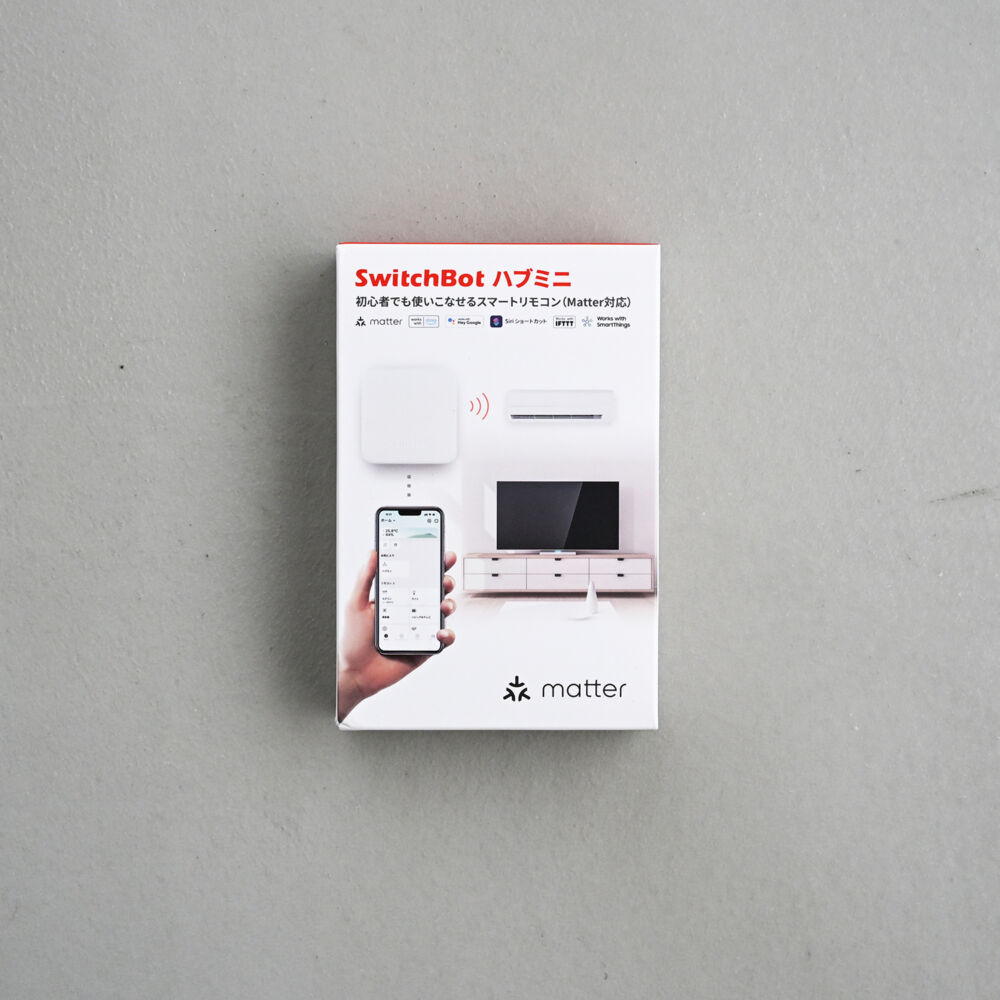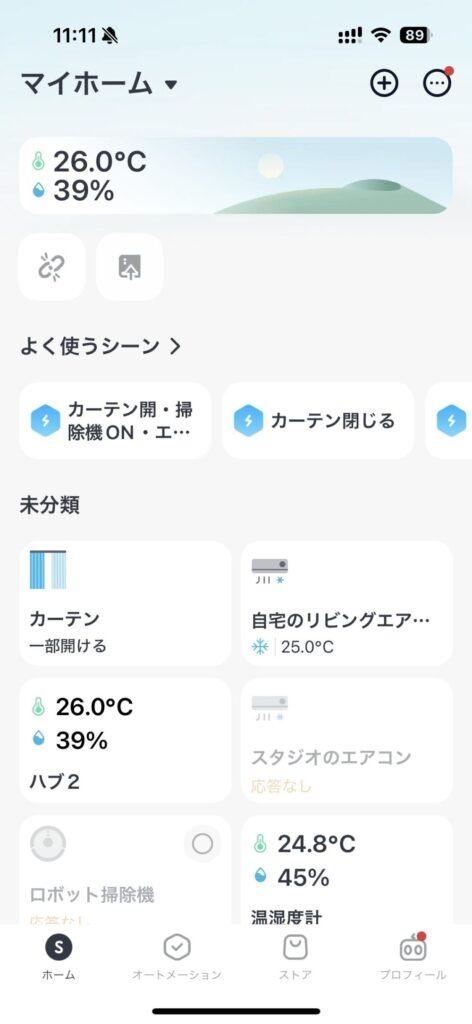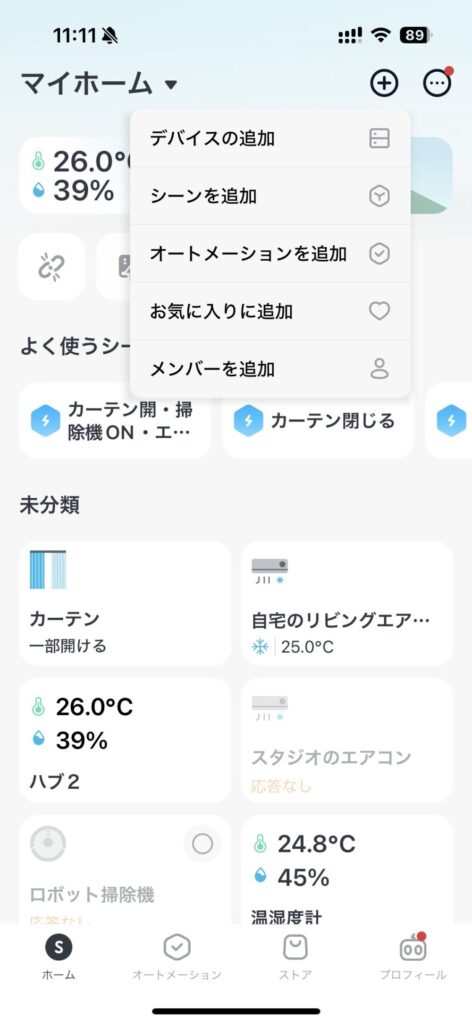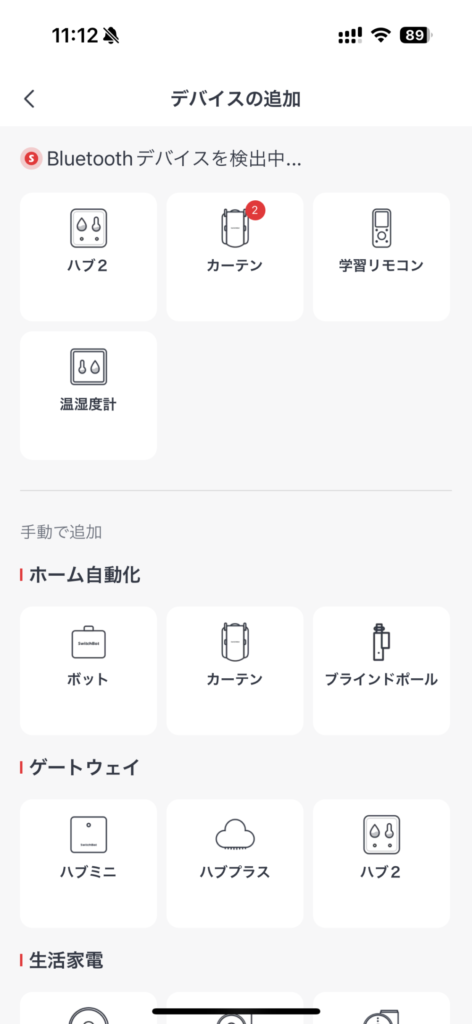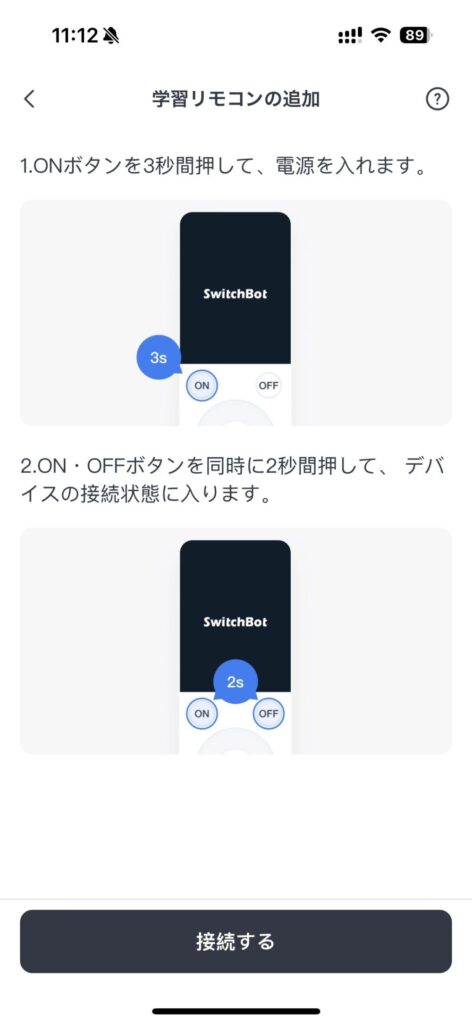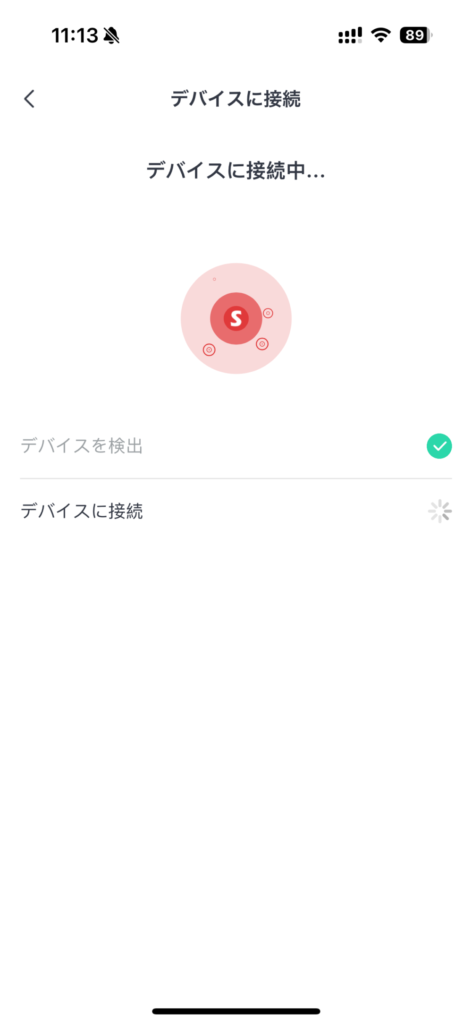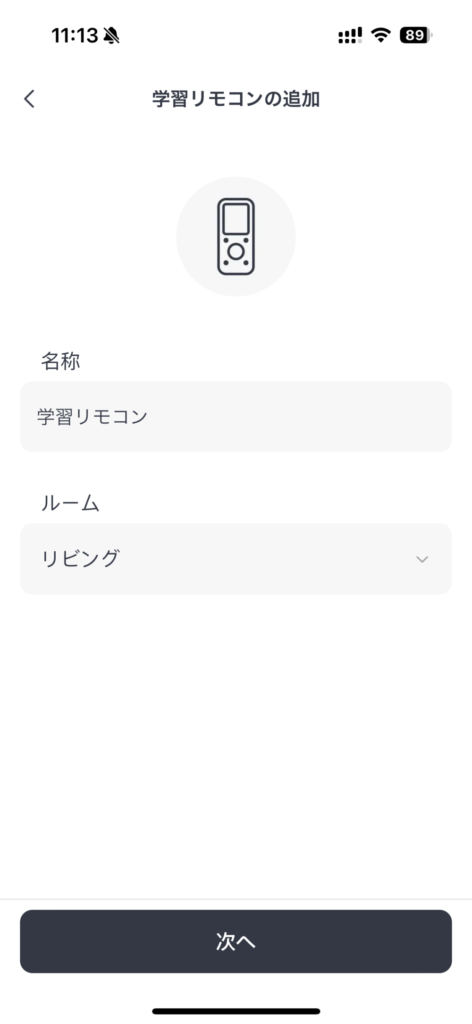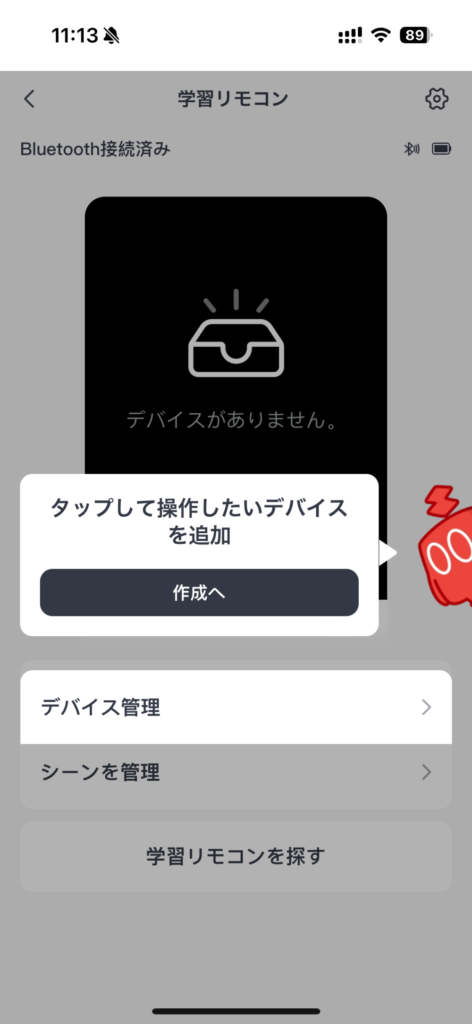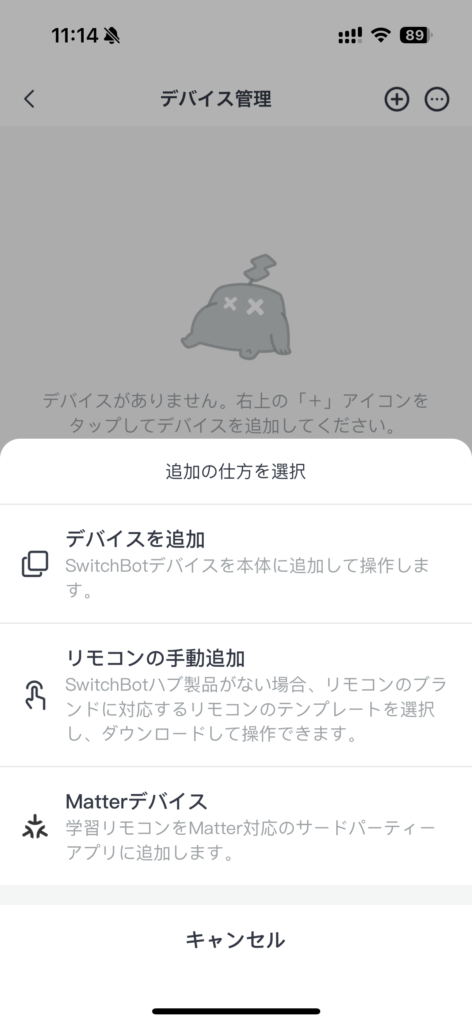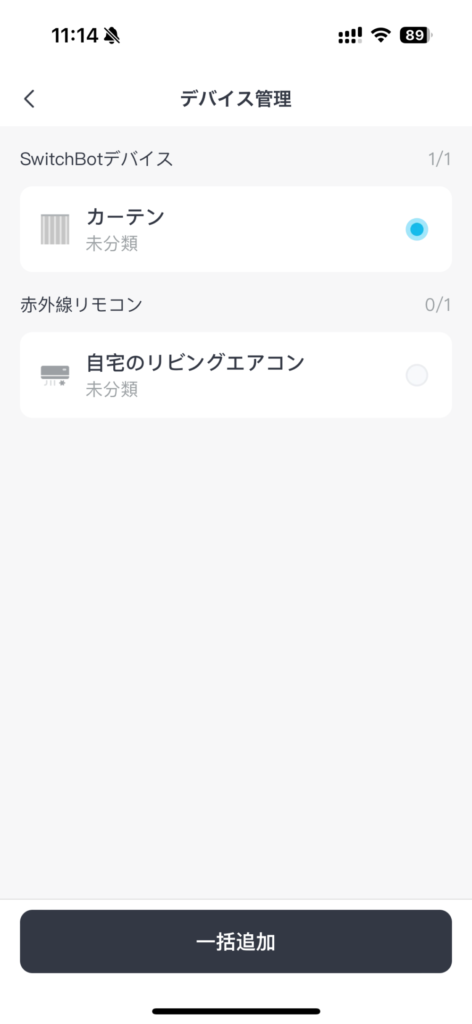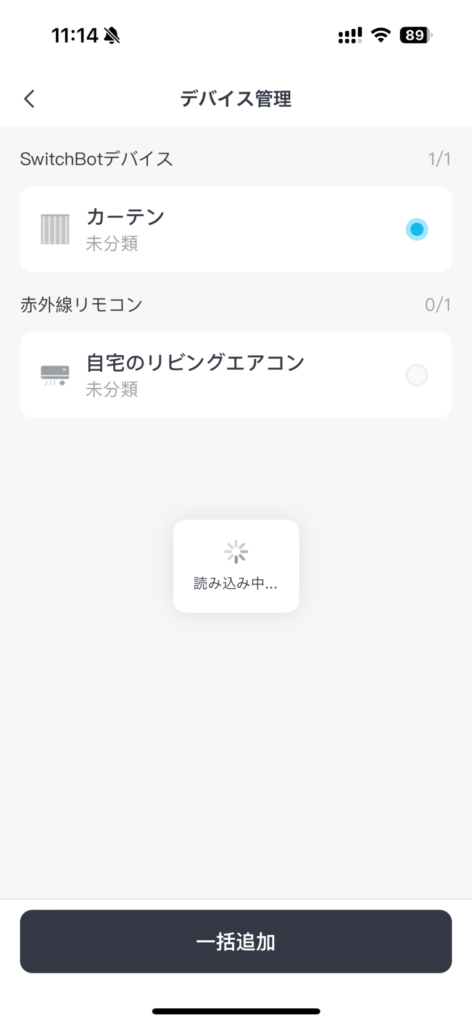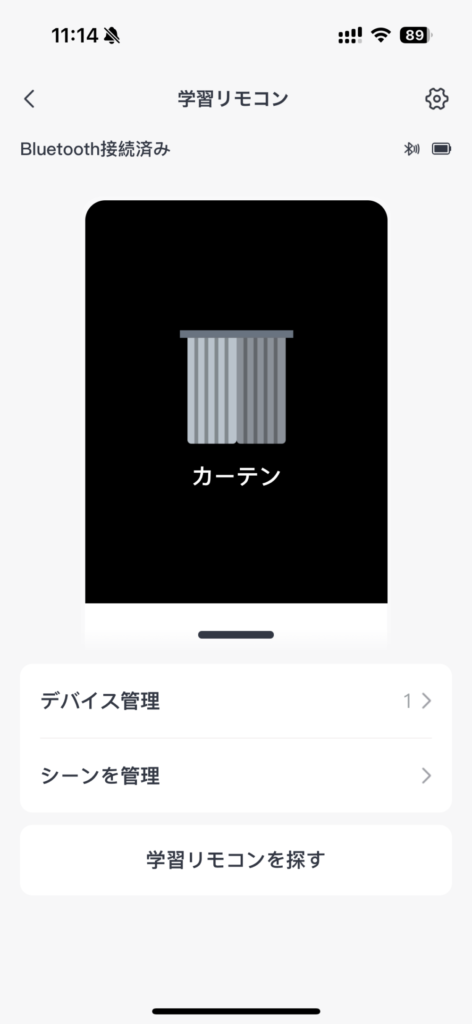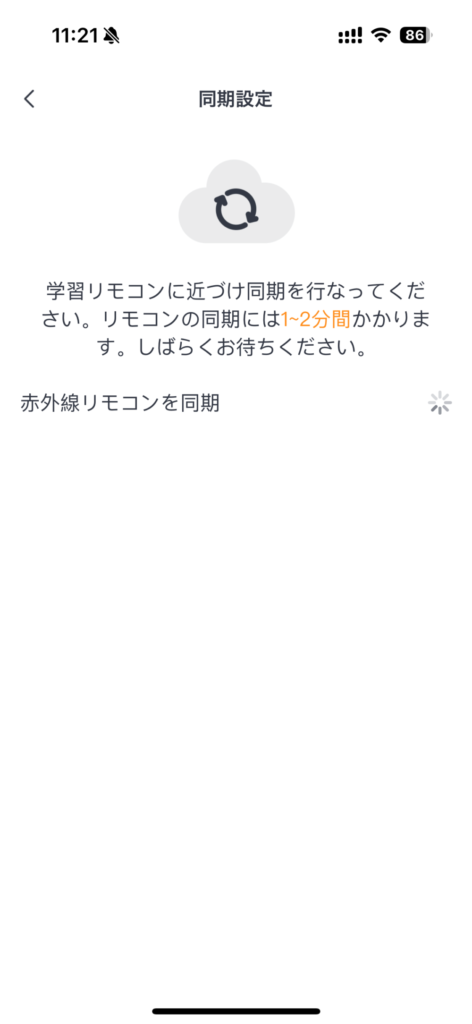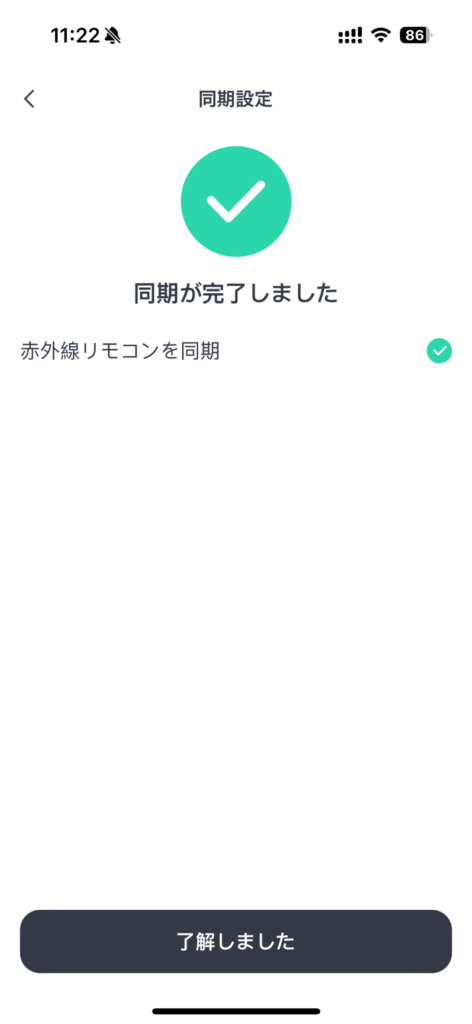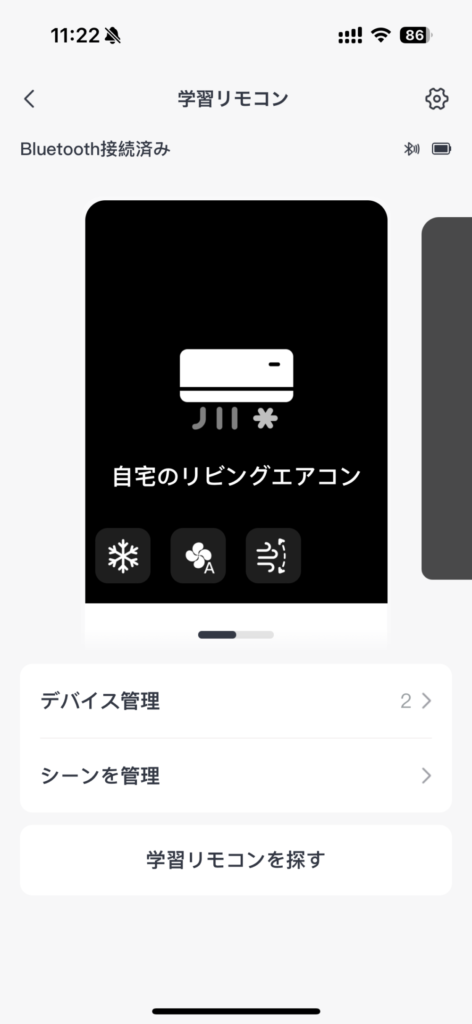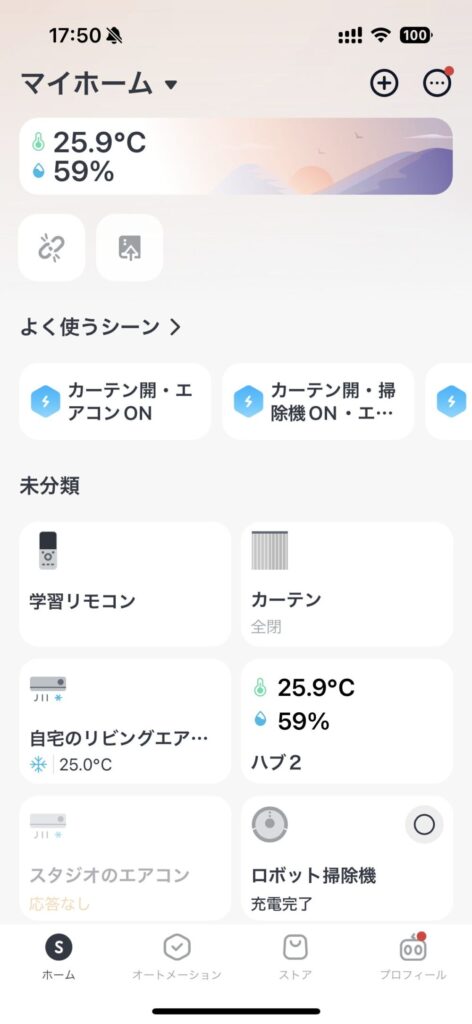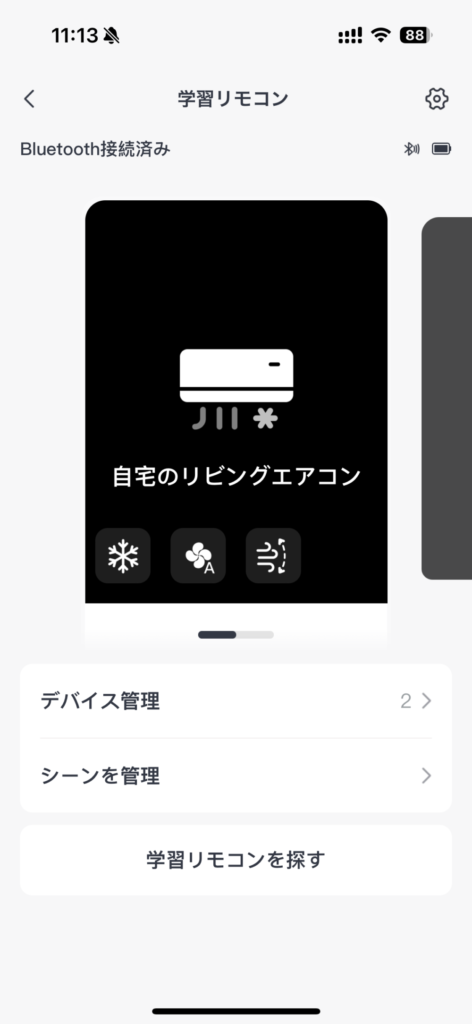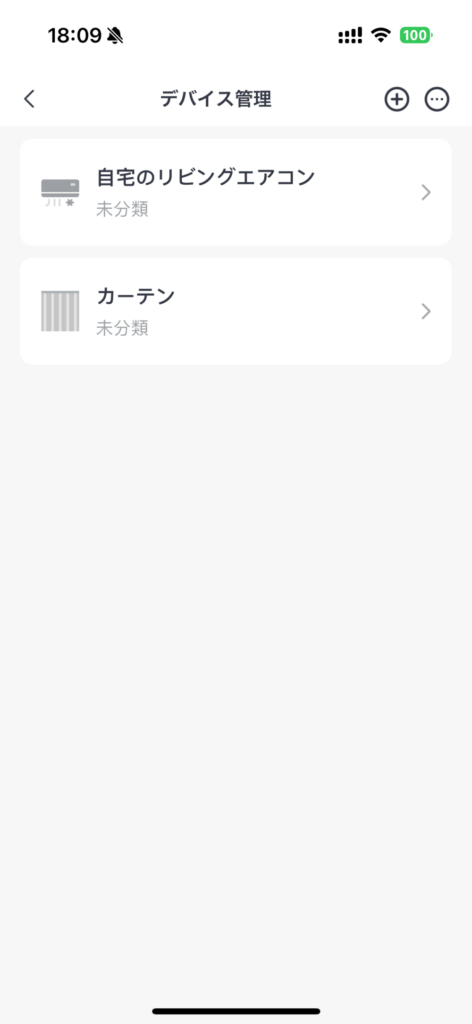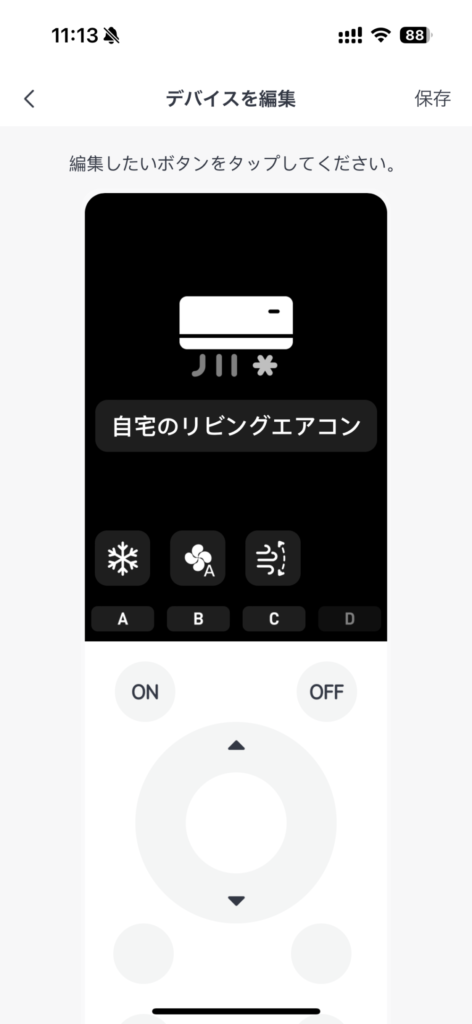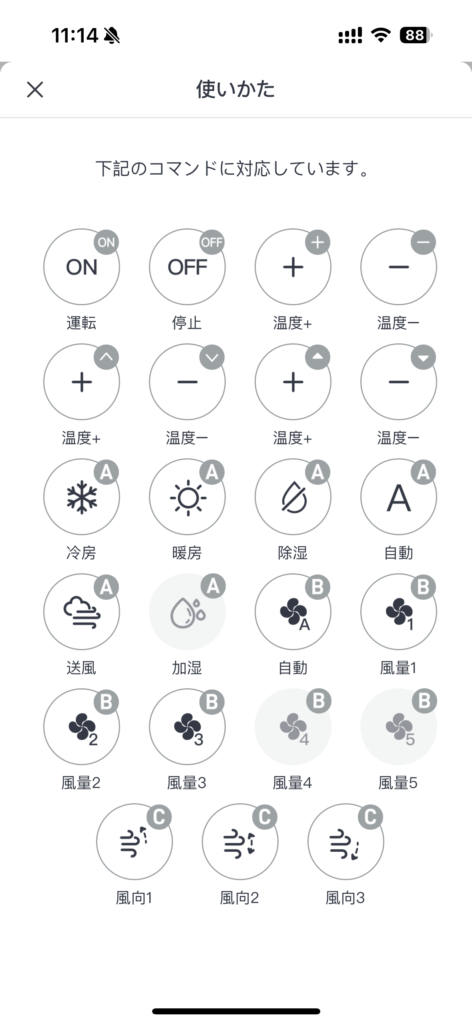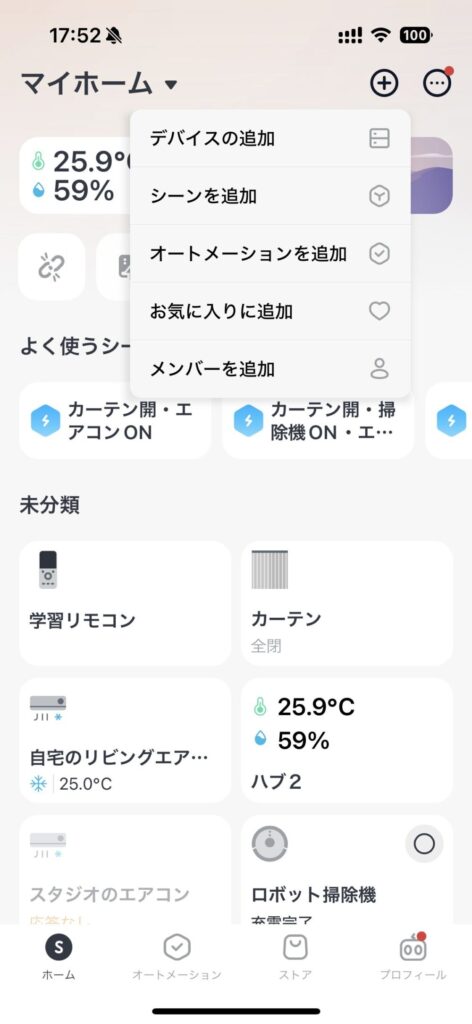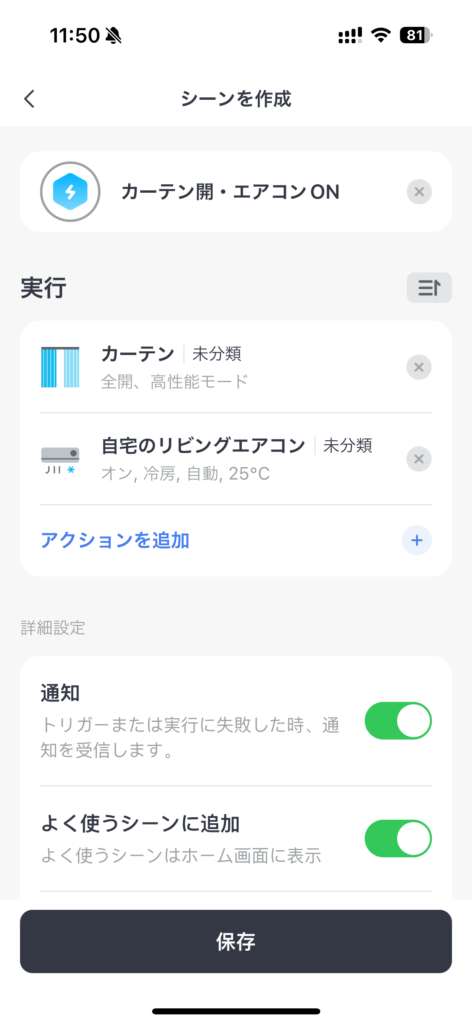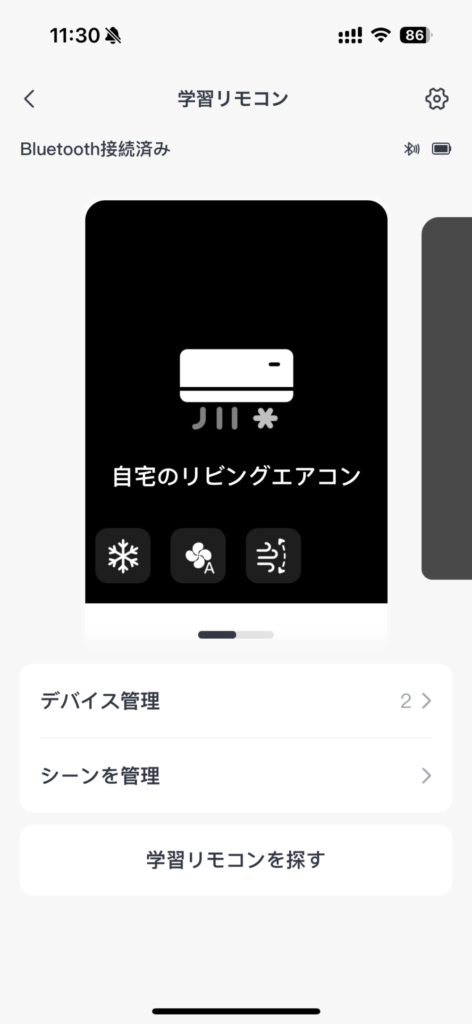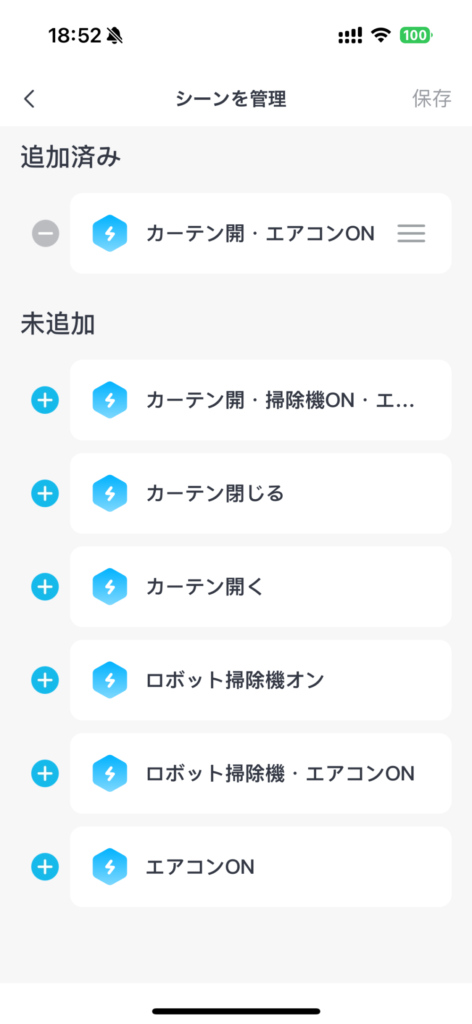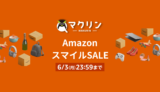部屋が家電とスマートホームデバイスであふれかえるマクリンです。


スマートリモコンを活用すればスマホアプリ経由で操作できるので大分ラクになりますが、スマホを取り出してアプリを起動するのも手間っちゃ手間。
物理リモコン一台にあらゆるデバイスの操作を集約できればいうことありません。
まさにそんな理想のリモコンをカタチにしたのが「SwitchBot学習リモコン」です。
見た目はシンプルなディスプレイ付き物理リモコンながら、中身はスマートリモコンそのもの。
赤外線家電とSwitchBotデバイスをリモコン1つでまとめて管理でき、シーン管理すれば複数の機器を一気に動かせます。
ボタンの配置も直感的で分かりやすく、手元を見なくても円滑な操作が可能となっています。
さらにSwitchBotハブ2やSwitchBotハブミニと一緒に使うことで、ペアリングがスムーズになるだけでなく、Matter対応機器も操作できるようになります。
そこで本記事は、外観と特徴、従来機との比較からレビューまで紹介していきます。
- ボタン配置が使いやすい
- 赤外線リモコン対応家電の操作をまとめられる
- SwitchBotデバイスの操作をまとめられる
- シーン設定で複数の家電を一括操作できる
- SwitchBotハブと使えばMatter対応になる
- 現時点では対応デバイスが限定的
- 本体がやや大きい
タップできるもくじ
SwitchBot学習リモコンの概要
SwitchBot学習リモコンは、複数の家電製品とSwitchBotデバイスを管理・操作できる物理リモコンです。

学習リモコン単体でももちろん動かせますが、同社のスマートリモコン「SwitchBotハブミニ」や「SwitchBotハブ2」と組み合わせたほうがメリットが大きいです。
- SwitchBotハブで連携済みの機器とすぐにペアリングできる
- Matter対応デバイスが操作できるようになる
後者はとくに大きく、他社のスマートロック・電球・プラグ・カメラであってもMatter対応であれば動かせるようになります。
現段階でMatter対応デバイスは多くないものの、今後増えていくことをふまえるとSwitchBotハブとの併用がおすすめです。
SwitchBotハブ2やSwitchBotシリーズのレビューは、以下の記事で行っています。
サイズはエアコンのリモコンとちょうど同じくらいで、なじみのある大きさです。
上部にはディスプレイが付き、操作デバイスやその状態を簡単に表示してくれます。
ボタン群もベーシックな配置なので初見でも操作に困ることはないでしょう。

本体は電池式ではなくバッテリー内蔵型で、底面のUSB Type-Cポートから充電できるようになっています。
学習リモコン本体にUSB Type-Cケーブル・リセットピン・サポートカード・取扱説明書が付属しています。
学習リモコンをアプリに追加する方法
SwitchBot学習リモコンを専用アプリ「SwitchBot」に追加する方法を紹介します。
リモコンに各デバイスを連携する方法
SwitchBot学習リモコンとアプリの接続が完了したら、つづいて操作したいSwitchBotデバイス/赤外線家電をリモコンと連携します。
赤外線リモコンの場合、学習させたいリモコンをSwitchBot学習リモコンに近づけて同期する必要がありますが、それ以外は基本同じです。
SwitchBot学習リモコンのレビュー
SwitchBot学習リモコンを実際使ってみた感想を紹介します。
SwitchBotデバイスと赤外線対応家電を一台で管理できる
本機最大の特徴が、本来ならリモコンの異なる家電でもリモコン一台に操作を集約できるという点。
執筆時点では、赤外線家電はTV・エアコン・照明のみにしぼられるものの、それでも点在しがちなリモコンを1つにまとめられるのはかなり助かります。


エアコンをSwitchBot学習リモコンで操作したところ、オンオフともにスムーズで、純正リモコンで操作している感覚とほぼ変わりませんでした。
学習リモコンの各ボタンの割り当てを変更したいときも、アプリ上から簡単にできます。
SwitchBotカーテンをはじめとするSwitchBotデバイスの操作も本機でもちろんできます。

もともとは音声操作していた我が家のSwitchBotカーテンも、直感的なボタン操作で動かせるようになり、使い勝手はかなり良好です。


複数の機器を登録している場合、リモコン中の赤いボタン(Kataボタン)を押すと登録デバイスがリストで表示され、その中から動かしたいデバイスを選ぶと切り替えられます。
なにか分からなくなったら、Kataボタンを押せば選択画面に戻れるので、操作的にもけっこう分かりやすいです。
シーン管理で複数機器を一気に動かせる
「Kataボタンで機器をいちいち切り替えるのがめんどくさい」「複数のデバイスを一度に動かしたい」という人にはシーン管理がおすすめです。
シーンとして動作を登録しておくことで、学習リモコン上から簡単に呼び出せるようになります。
シーンをリモコン上で使うには、シーンをあらかじめ作成しておく必要があります。
ダッシュボードから「シーンを追加」を選び、行いたいアクションを追加すればOKです。
作成したシーンは「シーンを管理」をタップして追加し、保存すれば使えるようになります。
リモコン上にもこのようにシーンが出てきます。

僕は毎朝エアコンをオンにしてカーテンを開くので、これらの動作をシーンに設定してみました。
アクションの検知も早くて誤作動もなく、めんどくさがりの僕には今のところ最高の機能です。
SwitchBot学習リモコンはこんな人におすすめ
SwitchBot学習リモコンは「SwitchBotデバイス・赤外線リモコン対応家電の操作をまとめたい人」におすすめです。
リモコンの操作感・使い勝手もよく、SwitchBotハブ2やSwitchBotハブミニと組み合わせればMatter対応機器も動かせるなど、拡張性はかなり高いです。
シーン管理も使えば複数デバイスもスムーズに操作でき、汎用性にもすぐれています。
現時点で対応機器がやや限定的なのはウィークポイントですが、それもアップデートを経ればかなり増えるので、将来的には盤石な学習リモコンになるでしょう。
SwitchBot学習リモコンレビューまとめ
本記事はSwitchBot学習リモコンをレビューしました。
いろいろなデバイスの操作を物理リモコン一台に集約できるのは想像以上に便利。
今後のファームウェアアップデートでさらに使いやすくなるので、リモコンであふれがちな人はぜひ今のうちに入手しておきましょう。
どうも、マクリン(
- ボタン配置が使いやすい
- 赤外線リモコン対応家電の操作をまとめられる
- SwitchBotデバイスの操作をまとめられる
- シーン設定で複数の家電を一括操作できる
- SwitchBotハブと使えばMatter対応になる
- 現時点では対応デバイスが限定的
- 本体がやや大きい












ガジェットブロガー
Makurin
プロフィール
株式会社makuri 代表取締役。
ガジェット選びで失敗しないための情報を発信中。ブログ「マクリン」とYouTube「マクリン / ガジェット比較」を運営しています。
レビュー歴7年以上、実機レビューは累計500製品以上。充電器・モバイルバッテリー・スマホアクセサリー・ネット回線・VPN・ゲーミングPCなど幅広くレビュー。
自宅に100台以上の充電ガジェットを所有し、実際の使用感にこだわったレビューを届けています。
▶ プロフィール詳細 / ▶ YouTubeをみる